- Birkaç dakika önce satın alınan Microsoft Store bildirimi, bugünlerde pek çok Windows 11 kullanıcısını rahatsız ediyor.
- Forumlardaki çoğu başlık, Twitter ve Candy Crush Saga'nın bu hataya sahip en yaygın uygulamalar olduğunu bildiriyor, ancak bu bir kural değil.
- Bu, Microsoft İş Ortakları olmaları nedeniyle olabilir, dolayısıyla yakın zamanda yüklenmiş gibi görünebilirler.
- Bu sorunu çözmeye başlamak için, adım adım kılavuzumuzu kullanarak bazı sorun giderme işlemleri yapmanız gerekecek.

XİNDİRME DOSYASINI TIKLAYARAK KURULUM
Bu yazılım yaygın bilgisayar hatalarını onaracak, sizi dosya kaybından, kötü amaçlı yazılımdan, donanım arızasından koruyacak ve bilgisayarınızı maksimum performans için optimize edecektir. PC sorunlarını düzeltin ve virüsleri şimdi 3 kolay adımda kaldırın:
- Restoro PC Onarım Aracını İndirin Patentli Teknolojilerle gelen (patent mevcut Burada).
- Tıklamak Taramayı Başlat PC sorunlarına neden olabilecek Windows sorunlarını bulmak için.
- Tıklamak Hepsini tamir et bilgisayarınızın güvenliğini ve performansını etkileyen sorunları gidermek için.
- Restoro tarafından indirildi 0 bu ay okuyucular
Son zamanlarda, Windows kullanıcıları arasında bir mesajla ilgili çok fazla endişe var. Microsoft Uygulama Mağazası.
Hiç indirmedikleri, hiç kullanmadıkları veya yıllar önce satın aldıkları uygulamalar ya dakikalar önce satın alındı, ya satın alınmış olarak Bugün.
Microsoft Store, ücretsiz uygulamaları otomatik olarak indirdiği veya yalnızca önceden yüklenmiş olarak geldiği için Microsoft Store birkaç dakika önce satın alındı bildirimi görünebilir. Windows 11.
Ondan kurtulmanın birkaç kolay yolu olduğu için endişelenmenize veya hayal kırıklığına uğramanıza gerek yok, aşağıdaki adımları uygulamanız yeterli.
Microsoft Store'dan dakikalar önce satın alındı bildiriminden nasıl kurtulurum?
- Microsoft Store'dan dakikalar önce satın alındı bildiriminden nasıl kurtulurum?
- 1. Sorun gidericiyi çalıştırın
- 2. Microsoft Store önbelleğini sıfırlayın
- 3. Microsoft Store'u güncelleyin
- Windows 11'in uygulamaları otomatik olarak yüklemesini nasıl engellerim?
- 1. Uygulamaların / oyunların izinsiz otomatik yüklenmesini kapatın
- 2. Yeni bir Windows Anahtarı oluşturun
1. Sorun gidericiyi çalıştırın
- Gitmek Başlangıç düğmesine basın ve seçin Ayarlar.
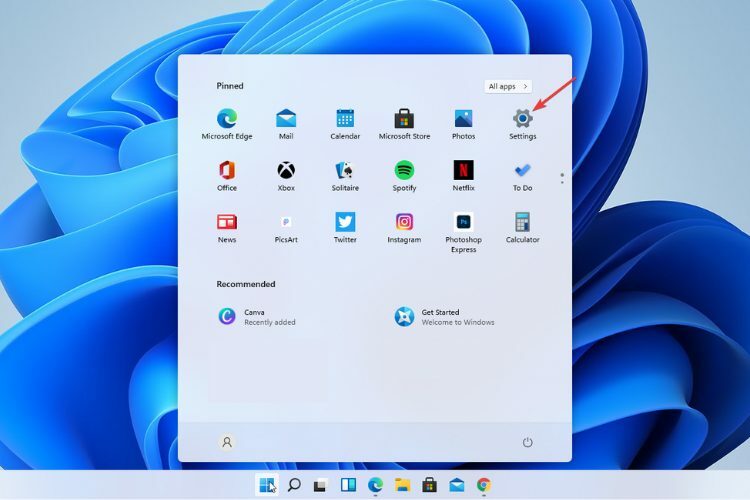
-
Tıklamak Sistem sonra Sorun giderme.
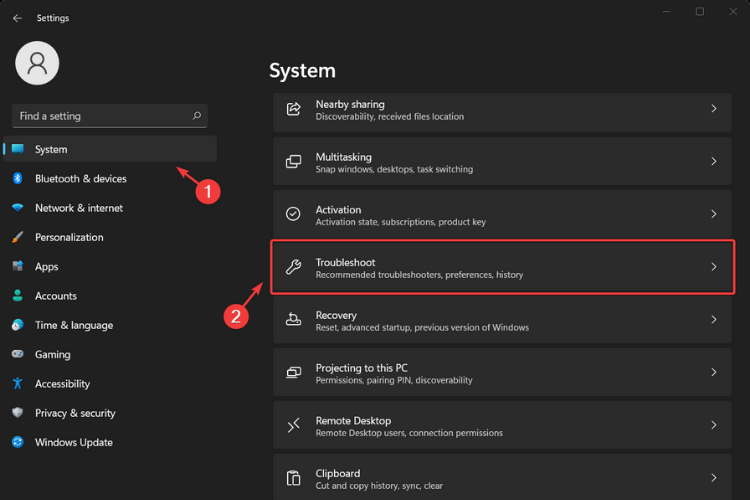
- Tıklamak Diğer sorun gidericiler.

-
Listeden seçin Windows Mağazası Uygulamaları ve Cyalamak Koşmak.
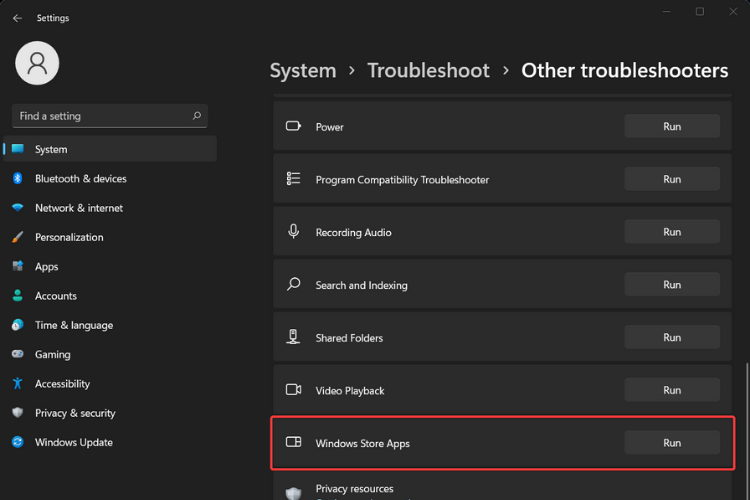
- Sorun gidericinin işlemi tamamlamasını bekleyin.
- Tekrar başlat senin bilgisayarın.
Sorun giderme sürecini bitirdikten sonra Microsoft Store'a tekrar gidebilir ve hatanın hala devam edip etmediğini kontrol edebilirsiniz.
Uygulamalardan bazılarında hala mesaj varsa dakikalar önce satın alındı, önbelleği sıfırlamanız gerekebileceğinden bir sonraki adıma geçin.
2. Microsoft Store önbelleğini sıfırlayın
- basın Windows Tuşu + Rkısayol açmak için Koşmak iletişim kutusu.
- Tip wsreset.exe sonra tıklayın TAMAM.
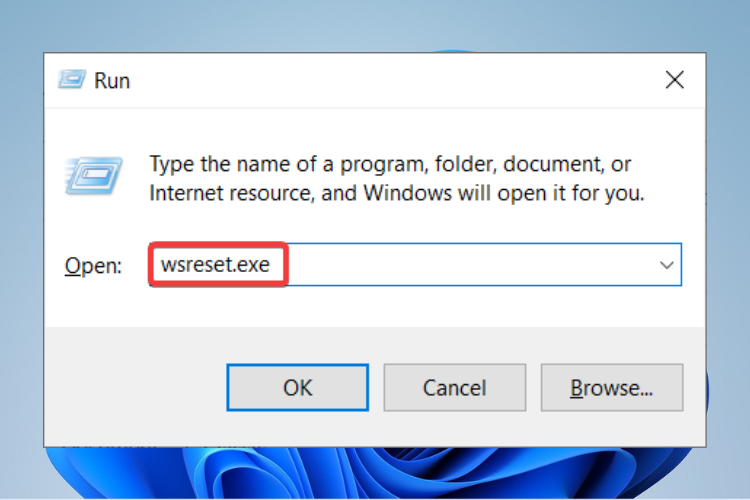
- Boş Komut istemi pencere açılacaktır.
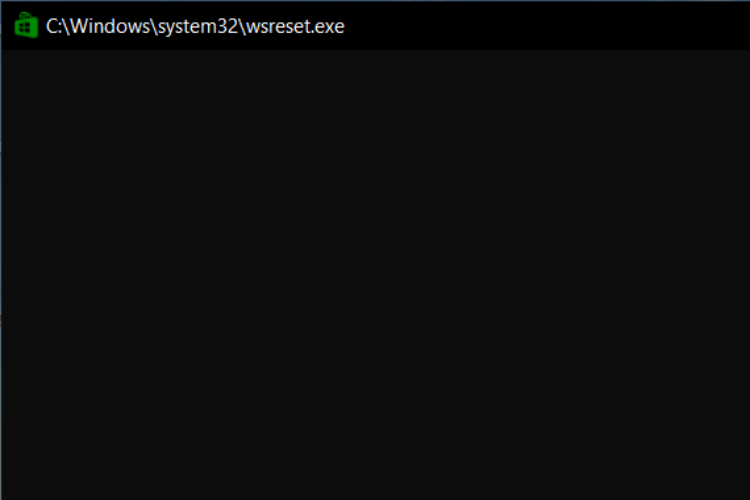
- Pencere kendiliğinden kapanacağından ve Microsoft Store otomatik olarak açılacağından birkaç saniye bekleyin.
- Tekrar başlat senin bilgisayarın.
- Hatanın devam edip etmediğini kontrol edin.
Bu komutu kullanarak, Windows Mağazanızdaki tüm önbellek dosyaları tamamen temizlenecek ve kalıcı olarak silinecektir.
Uzman ipucu:
SPONSORLU
Özellikle bozuk depolar veya eksik Windows dosyaları söz konusu olduğunda, bazı bilgisayar sorunlarının üstesinden gelmek zordur. Bir hatayı düzeltmekte sorun yaşıyorsanız, sisteminiz kısmen bozuk olabilir.
Makinenizi tarayacak ve hatanın ne olduğunu belirleyecek bir araç olan Restoro'yu kurmanızı öneririz.
buraya tıklayın indirmek ve onarmaya başlamak için.
Önbellek, oturum açma bilgileriniz de dahil olmak üzere cihazınızdaki uygulama verilerini içerir, bu nedenle Microsoft Store'u açarken tekrar oturum açmanız gerekir.
3. Microsoft Store'u güncelleyin
- Açık Microsoft Mağazası.
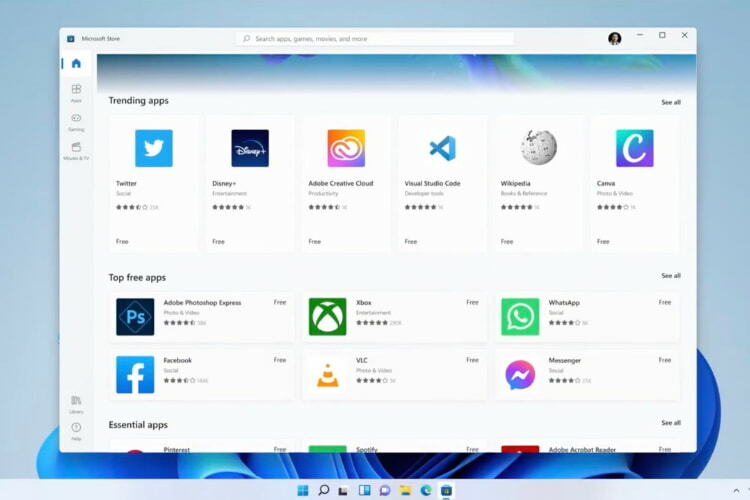
- Burada, seçin Daha fazla gör.
- var İndirmeler ve güncellemeler.
- Tıklamak Güncellemeleri al düğme.
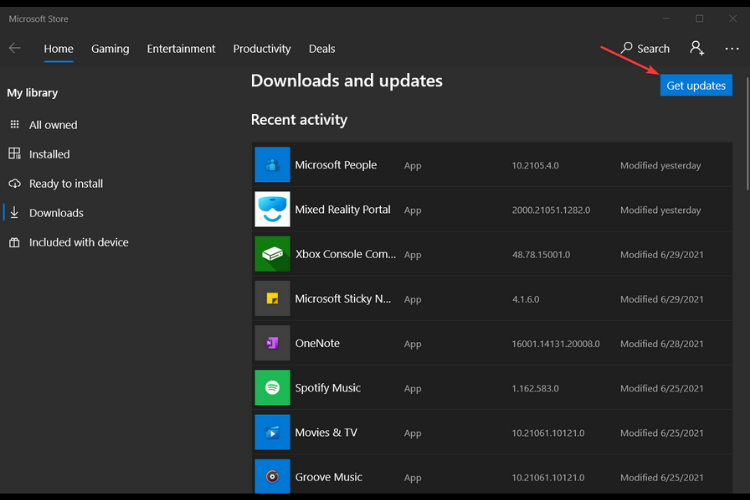
- Microsoft Store için bir güncelleme mevcutsa, otomatik olarak yüklenmeye başlayacaktır.
Eğer yaşıyorsanız Microsoft Mağazasını güncellerken sorun, makalemize bir göz atmalı ve düzeltmek için adımları takip etmelisiniz.
Düzeltmek, önlemek kadar önemlidir, bu nedenle Windows 11'inizin uygulamaları ve oyunları otomatik olarak indirmesini nasıl engelleyeceğinizi öğrenmek istiyorsanız kılavuzumuzu okumaya devam edin.
Windows 11'in uygulamaları otomatik olarak yüklemesini nasıl engellerim?
1. Uygulamaların / oyunların izinsiz otomatik yüklenmesini kapatın
- Kayıt Defteri Düzenleyicisini açmak için Windows + R tuşlarına basın.
- Tip regeditgörev çubuğu arama çubuğunda ve ardından TAMAM.
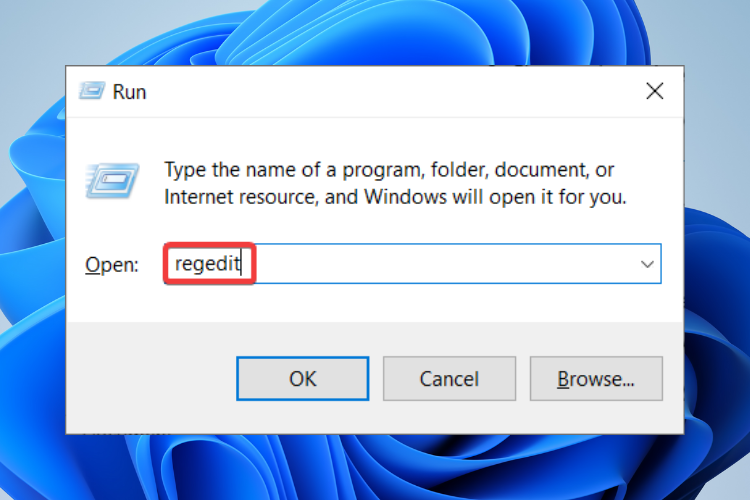
- Şu yöne rotayı ayarla:
HKEY_CURRENT_USER\Yazılım\Microsoft\Windows\CurrentVersion\ContentDeliveryManager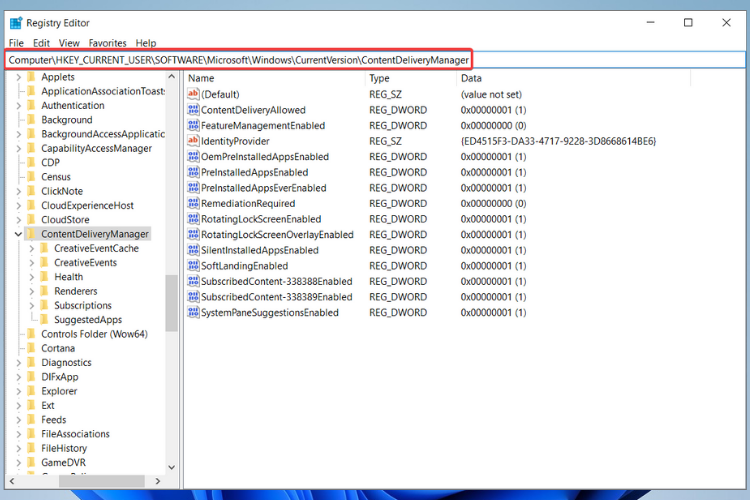
- bulunSilentInstalledAppsEnabledsağ bölmeden değer, üzerine sağ tıklayın ve seçin Değiştir.
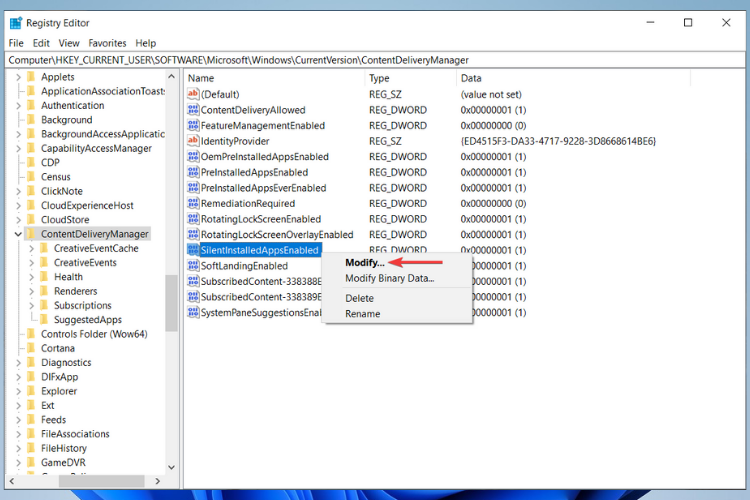
- Not: Bu değeri bulamazsanız, boş ekrana sağ tıklayarak ve Yeni > DWORD (32bit), ve yeniden adlandırma SilentInstalledAppsEnabled.
- Değerini şu şekilde değiştir:0 Değer verisi kutusunda ve ardından TAMAM.
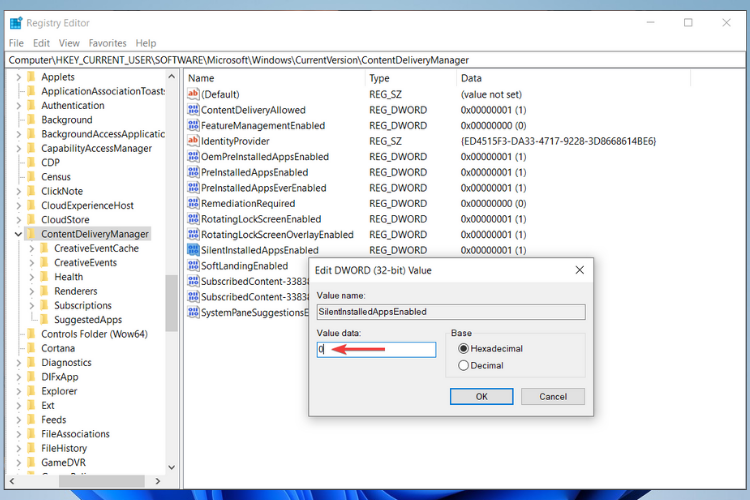
- Cihazınızı yeniden başlatın.
2. Yeni bir Windows Anahtarı oluşturun
- ulaşmak için yukarıdaki adımları izleyin. Kayıt düzenleyici, yalnızca şimdi şuraya gidin:
HKEY_LOCAL_MACHINE\SOFTWARE\Policies\Microsoft\Windows\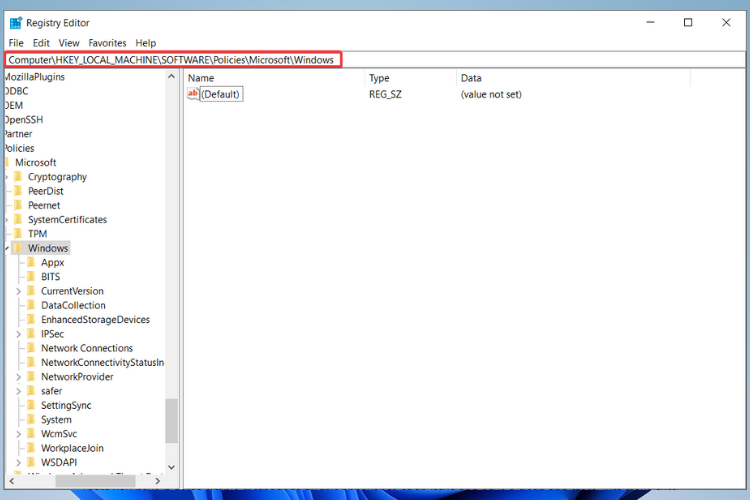
- İçinde yeni bir anahtar oluşturun Windows tuşu boş alana sağ tıklayıp seçerek Yeni > Anahtar.
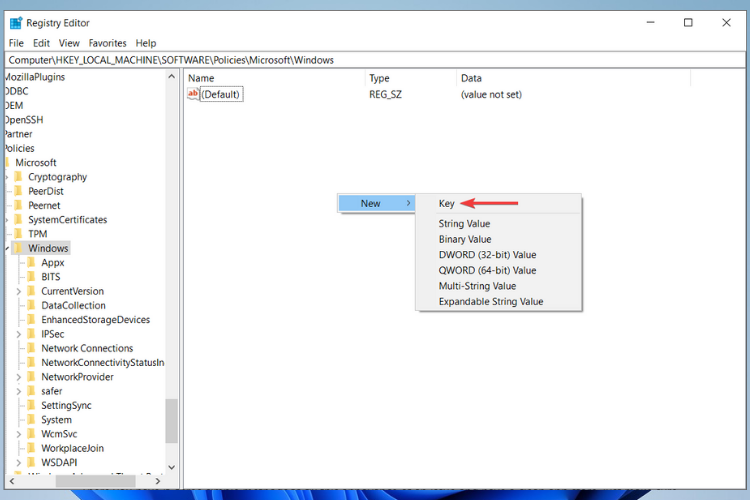
- Yeni anahtarı yeniden adlandırın Bulut İçeriği.
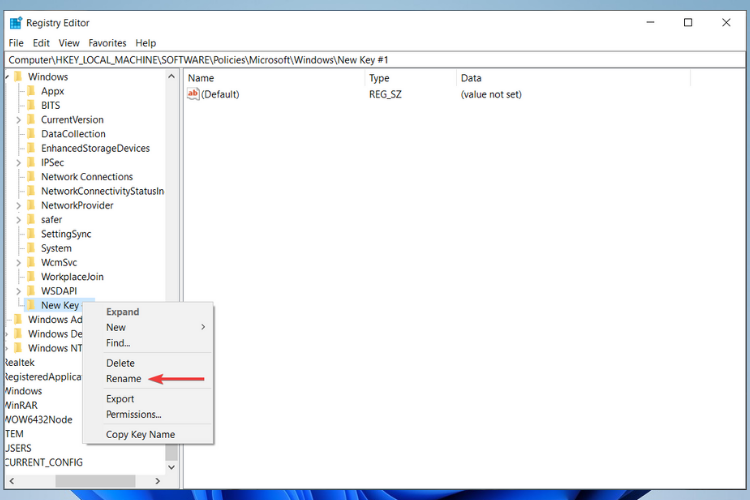
- Boş alana sağ tıklayarak bu yeni anahtarın içinde yeni bir değer oluşturun. Bulut İçeriği tuşu ve seçme Yeni > DWORD (32-bit) Değeri.
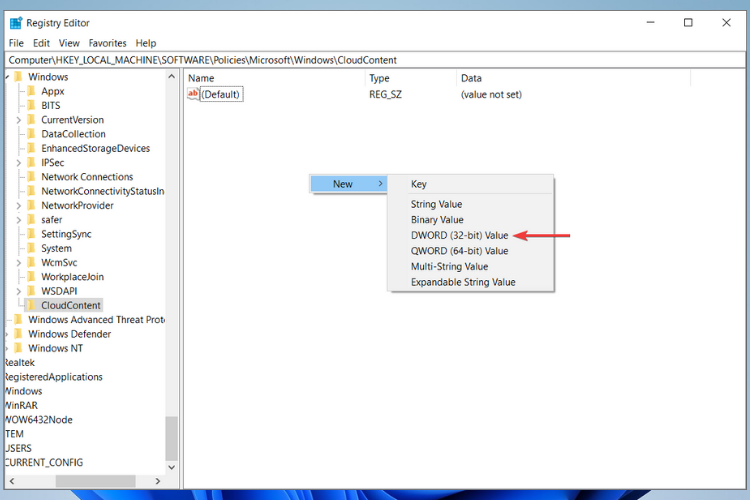
- Yeni değeri yeniden adlandırın WindowsConsumerFeatures'ı Devre Dışı Bırak.
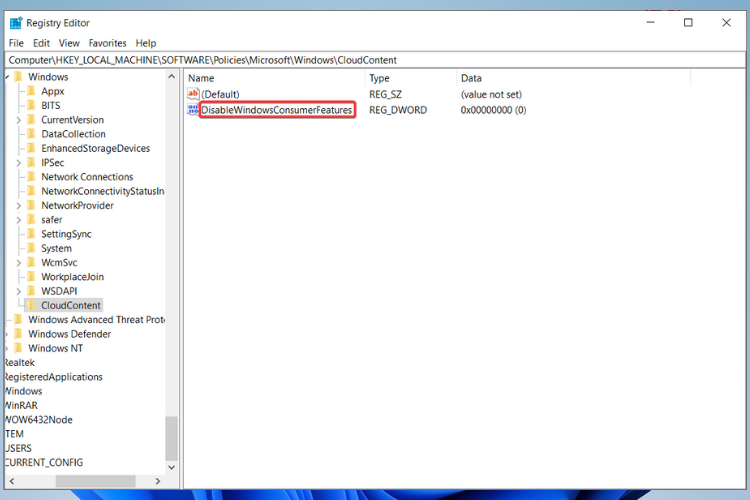
- sağ tıklayın WindowsConsumerFeatures'ı Devre Dışı Bırak değer, seç Değiştir ardından Değer verisi kutusundaki değeri 1 olarak değiştirin.
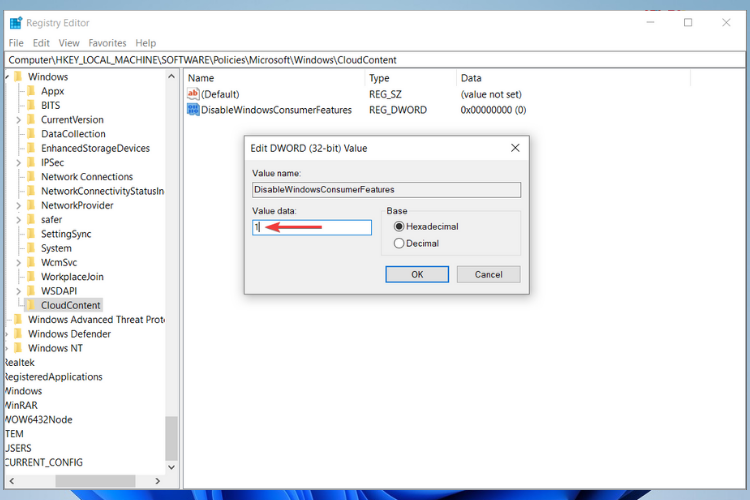
- Tıklamak TAMAM ardından bilgisayarınızı yeniden başlatın.
Şimdi, bir daha geri gelmeyecekleri için Microsoft tarafından otomatik olarak yüklenen istenmeyen uygulamaları kaldırmak için de iyi bir zaman.
İşte, birkaç dakika önce satın alınan Microsoft Store sorununu çözmek için üç basit yöntem ve iki yol Bunun bir daha yaşanmaması için tek yapmanız gereken tüm adımları dikkatli ve zamanında takip etmektir. emir.
Ayrıca bu Windows 11 önizlemesine bir göz atmalı ve öğrenmelisiniz. yeni Windows 11 yapınıza başka hangi uygulamalar önceden satın alınmış veya önceden yüklenmiştir?.
Bize herhangi bir soru sormak, bir öneriniz varsa veya sadece bize teşekkür etmek istiyorsanız, aşağıdaki yorum bölümünü kullanmaktan çekinmeyin.
Hâlâ sorun mu yaşıyorsunuz? Bunları bu araçla düzeltin:
SPONSORLU
Yukarıdaki öneriler sorununuzu çözmediyse, bilgisayarınızda daha derin Windows sorunları olabilir. Öneririz bu PC Onarım aracını indirme (TrustPilot.com'da Harika olarak derecelendirildi) bunları kolayca ele almak için. Kurulumdan sonra, sadece tıklayın Taramayı Başlat düğmesine ve ardından düğmesine basın Hepsini tamir et.

![Windows Update'te Hata 0x80248014'ü İndirin [ÇÖZÜLDÜ]](/f/b6a8b84e53962b61f48b775c76c02706.png?width=300&height=460)
